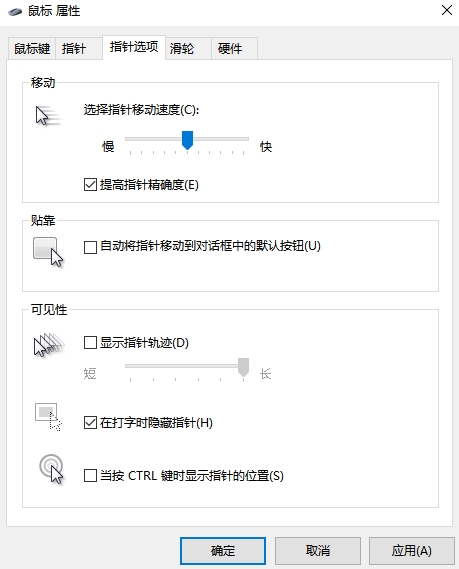Win10系统怎么设置鼠标指针在打字时隐藏?Win10系统设置鼠标指针在打字时隐藏的方法
有很多朋友还不知道Win10系统怎么设置鼠标指针在打字时隐藏,所以下面小编就讲解了Win10系统设置鼠标指针在打字时隐藏的方法,有需要的小伙伴赶紧来看一下吧,相信对大家一定会有所帮助哦。
Win10系统怎么设置鼠标指针在打字时隐藏?Win10系统设置鼠标指针在打字时隐藏的方法
1、首先依次点击“开始菜单/Windows系统/控制面板”,如下图所示。
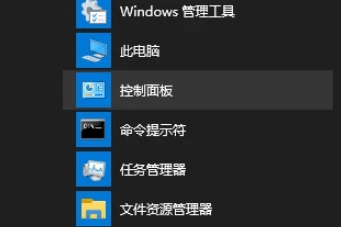
2、进入后点击右上角的查看方式将它改为“大图标”,如下图所示。
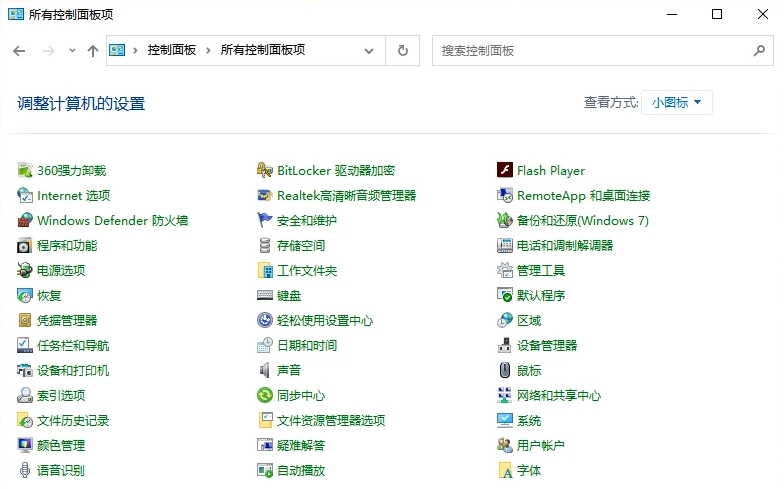
3、之后点击鼠标图标,在弹出来的窗口中切换为“指针选项”,如下图所示。
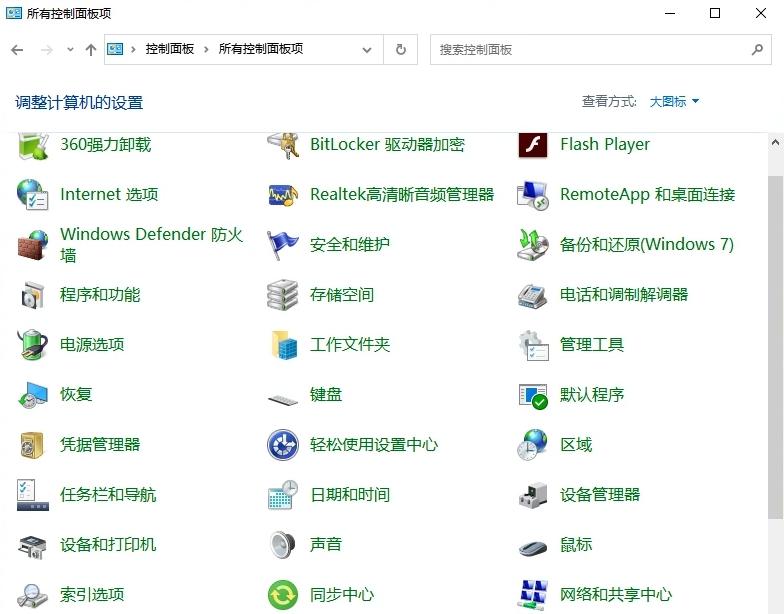
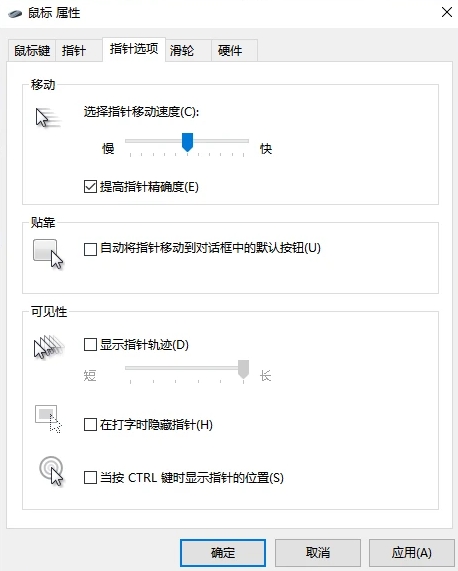
4、最后勾选“打字时隐藏指针”,点击“确定”按钮即可,如下图所示。